După ce ați descărcat complet fișierul de instalare Dimon Tuls Light (instalare fișier Daemon Tools Lite). Deschideți folderul care conține fișierul de instalare și rulați-l făcând clic pe ea de două ori cu butonul din stânga al mouse-ului (sau selectați fișierul și apăsați tasta Enter de pe tastatură).
Notă: Dacă instalarea afișată alte ferestre, atunci nu ați instalat programul de pe site-ul oficial al dezvoltatorului. Și, în consecință fișierul de instalare a fost modificat și poate conține cod malițios (viruși).
Prima etapă a instalației - „selectare a limbii“.
În această fereastră selectați limba în care interfață va fi la Daimon Tuls. Implicit este limba română, dar dacă faceți clic pe micul triunghi negru din meniul vertical din dreapta, puteți selecta o altă limbă de interfață. (Dacă actualizați de la Daemon Tools Lite, limba este selectată automat dintr-o versiune preinstalată a programului. Deci, dacă nu are o fereastră, nu-ți fie frică.)
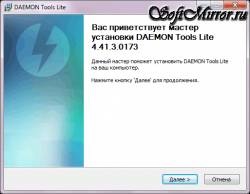
A doua etapă a instalării - „Bun venit“.
În această fereastră, Welcome to Setup Daemon Tools Lite. Acest asistent vă va ajuta să instalați Daemon Tools Lite pe computer (laptop). După ce ați primit puțin ajutor și gata pentru a începe cu instalarea, faceți clic pe butonul „Next“.
În cazul în care pentru un motiv sau altul decideți să anulați instalarea, faceți clic pe butonul „Anulare“. Anulează instalarea poate fi în orice etapă a programului de instalare, cu excepția ultima.
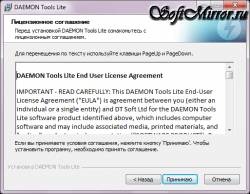
A treia etapă a instalației - „Acordul de licență“.
În această fereastră, Expertul de configurare vă oferă pentru a citi acordul de licență. Utilizați cursorul situat pe partea dreapta, puteți parcurge întregul text al acordului. O parte foarte importantă a răspândirii Dimon Tuls Lumina este că nu poate fi utilizat în scopuri comerciale, dar numai pe computerul de acasă (laptop). Dacă Daemon Tools Lite plan de a utiliza la birou sau la societatea trebuie să achiziționeze o licență pentru a utiliza acest produs.
Dacă instalați computerul de acasă Dimon Tuls (laptop), apoi faceți clic pe butonul „Accept“. În caz contrar, trebuie să anulați instalarea.

A patra etapă a instalării - „Licență“.
În mod implicit, tipul de „licență de plătit-up“, dar această instalare pentru utilizatorii care au achiziționat o licență și va utiliza programul în scopuri comerciale.
Din moment ce am stabilit Daemon Tools Lite la computer acasă (laptop), trebuie să selectați tipul de „licență liberă“.
După ce ați ales tipul de licență pentru a instala Dimon Tuls click pe butonul „Next“.
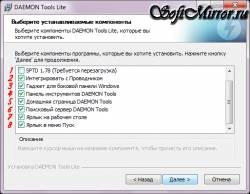
A cincea etapă a instalării - „Selectarea componentelor pentru a instala“.
În această fereastră Marcați componentele pe care doriți să instalați cu Dimon Tuls. Luați în considerare fiecare dintre componentele:
1. SPTD 1,78 - SCSI Se trece prin stratul Direct (SPTD) este necesară pentru emularea avansată. (PC (laptop) va reporni după instalare Dimon Tuls necesar)
2. Integrarea cu ghid - va crea o asociere fișier pentru Daemon Tools Lite.
3. Gadget pentru Windows Sidebar - pentru Windows gadget pentru acces rapid la funcționalitatea de bază a Daemon Tools de pe desktop (proprietarii de Windows XP poate elimina capuse, deoarece aceasta nu are suport pentru gadget-uri pentru Windows).
4. Panou de DAEMON Tools Instrumentul - oferă o oportunitate de a obține acces facil la serviciile de bază prin bara de instrumente Daemon Tools din browser.
5. Instrumente Acasa DAEMON - notând elementul setați pagina de start Daemon Tools pentru browser-ul dumneavoastră.
6. Motor de căutare Unelte DAEMON - marca de pe acest punct seta browser-Daemon Tools căutare ca furnizor de căutare prestabilit.
7. scurtătura de pe desktop - pentru a adăuga o comandă rapidă pe desktop pentru acces rapid.
8. O comandă rapidă din meniul Start - se va adăuga o comandă rapidă în meniul Start pentru acces rapid și pentru a elimina Daemon Tools Lite.
În partea de jos a ferestrei atunci când treceți cursorul mouse-ului pe descrierea produsului dorit apare.
Dați clic pe butonul „Next“, după ce selectați componentele dorite.


„Selectarea unui director“ - etapa a VI-a instalației.
Implicit Dimon Tuls instalat pe unitatea „C:“ în folderul „Program Files \ DAEMON Tools Lite“, dacă doriți să schimbați folderul de instalare, faceți clic pe butonul „Browse“ și selectați dorit.
Să acorde o atenție la partea de jos inscripția „spațiu pe disc necesar:. 28,8 MB“ Trebuie să alegeți un director de instalare de pe disc, cu dimensiunea de cel puțin indicată în această linie.
Aceasta este etapa finală de instalare, după care nu se mai poate anula programul de instalare. Dacă sunteți gata să instalați, apoi faceți clic pe butonul „Install“.
Această fereastră apare atunci când copierea fișierelor, atunci când se află în etapa a cincea a punctului de instalare indicat SPTD 1,78
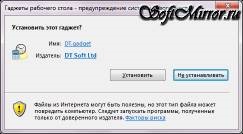
titularii pentru Windows Șapte nu ar trebui să fie surprins de o astfel de fereastră. Această fereastră de securitate în care vi se cere să confirmați că doriți să instalați pe computer (laptop) de gadgeturi pentru desktop emulator Instrumente unitate de Daemon Lite.
Dacă sunteți de acord să instalați gadgetul, apoi faceți clic pe butonul „Install“.

etapa a opta de instalare - „Finalizarea expertul de configurare DAEMON Tools Lite“.
Alineatele 1 și 2 apar dacă ați bifat caseta în etapa a cincea a instalației împotriva elementului „SPTD 1,78“. Dacă deschideți alte programe, documente, încărcați la Internet sau din alte motive pentru care nu poate reporni computerul chiar acum, a pus un semn pe elementul „Nu, voi reporni computerul mai târziu“ (punctul 2). Dacă sunteți gata pentru a reporni calculatorul imediat când instalarea este completă Dimon Tuls Light, lăsa un semn pe elementul „Da, reporniți computerul acum“ (punctul 1).
Dacă nu doriți să trimiteți statistici de utilizare anonime de lucru cu dezvoltatorii Dimon Tuls - debifați elementul corespunzător din partea de jos a ferestrei (punctul 3).
Zona a apărut gadget-uri Gadget Daemon Tools, prezentate în fereastra cu un marcaj roșu „4“.

După repornirea calculatorului (laptop) de pe desktop, puteți utiliza un gadget care este prezentat în figura de pe dreapta.
Dimensiunea modelului este dimensiunea de gadget de pe desktop.